在探索如何通过购买域名并将域名解析到个人电脑的IP,再通过设置IIS(Internet Information Services)来实现远程访问的过程中,我们不仅要关注技术实现步骤,还要深入理解其中涉及的网络原理、安全性考虑以及可能的限制,本文将从以下几个部分详细阐述这一过程:
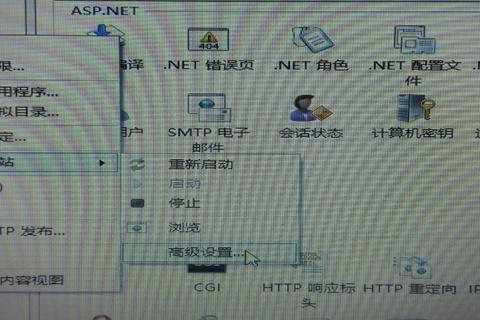
云服之家,国内最专业的云服务器虚拟主机域名商家信息平台
基础知识铺垫
域名与DNS解析:域名是互联网上用于标识和定位计算机或其他设备的名称,而DNS(Domain Name System)则是将人类可读的域名转换为计算机可识别的IP地址的系统,当你购买一个域名后,需要通过域名注册商提供的DNS管理界面,将域名指向你的服务器IP地址。
IIS(Internet Information Services):IIS是微软开发的一套Web服务器软件,可以运行在Windows操作系统上,用于托管网站、FTP站点、SMTP邮件服务等,设置IIS的目的是为了让外界能够通过HTTP、HTTPS等协议访问服务器上的资源。
技术实现步骤
购买域名:你需要在域名注册商处购买一个域名,选择时考虑域名的易记性、与业务相关的关键词等因素。
解析域名到本地IP:登录到你购买域名的管理后台,找到DNS设置部分,将域名解析记录(A记录或AAAA记录)指向你的本地电脑IP,注意,如果你的IP是动态变化的(如家庭宽带),则需要考虑使用动态DNS服务来保持域名与IP的对应关系。
安装并配置IIS:确保你的电脑上已安装IIS,在Windows系统中,可以通过“控制面板”>“程序”>“启用或关闭Windows功能”来安装IIS,安装完成后,通过IIS管理器(inetmgr)创建网站,设置网站绑定的IP地址为你电脑的本地IP,并指定网站根目录。
配置防火墙:由于默认设置下,防火墙可能阻止外部访问特定端口(如HTTP通常使用80端口,HTTPS使用443端口),需要在防火墙中开放这些端口,允许外部流量进入。
端口转发(如果需要):如果你的网络是通过路由器连接外网,还需要在路由器上进行端口转发设置,将外部请求定向到你的电脑IP及相应端口。
安全性考虑
暴露风险:将个人电脑的IP地址暴露在互联网上,意味着任何知道这个IP地址和端口的人都有可能尝试访问你的服务器,这可能会带来安全风险,如恶意攻击、数据泄露等,务必确保所有服务都经过适当的安全配置和加密。
访问控制:通过IIS设置IP限制、身份验证等安全措施,限制对服务器的访问权限,可以配置IIS以仅允许特定IP地址的用户访问网站内容。
定期更新与安全补丁:保持操作系统和IIS的更新,及时安装安全补丁,减少被攻击的风险。
潜在限制与解决方案
公有IP地址:家庭宽带用户通常拥有的是私有(动态)IP地址,这会影响远程访问的可行性,解决方案是使用动态DNS服务或考虑租用具有固定公网IP的VPS(虚拟私人服务器)。
网络带宽与速度:个人电脑的带宽和性能可能不足以支持高并发访问,对于需要处理大量请求的服务,应考虑使用更强大的服务器硬件。
法律与合规性:在某些地区,运行网络服务可能受到法律限制,特别是在涉及版权、色情内容等方面,确保你的活动符合当地法律法规。
总结与展望
通过购买域名并将其解析到个人电脑的IP,结合IIS的设置,确实可以实现远程访问个人电脑上的资源,这一过程需要综合考虑技术实现、安全性以及潜在的法律风险,对于大多数个人用户而言,出于安全和维护成本的考虑,使用云服务或第三方托管服务可能更为合适,随着技术的发展,未来可能会有更多便捷且安全的解决方案出现,使得个人用户能够更轻松地搭建和管理自己的在线服务。

